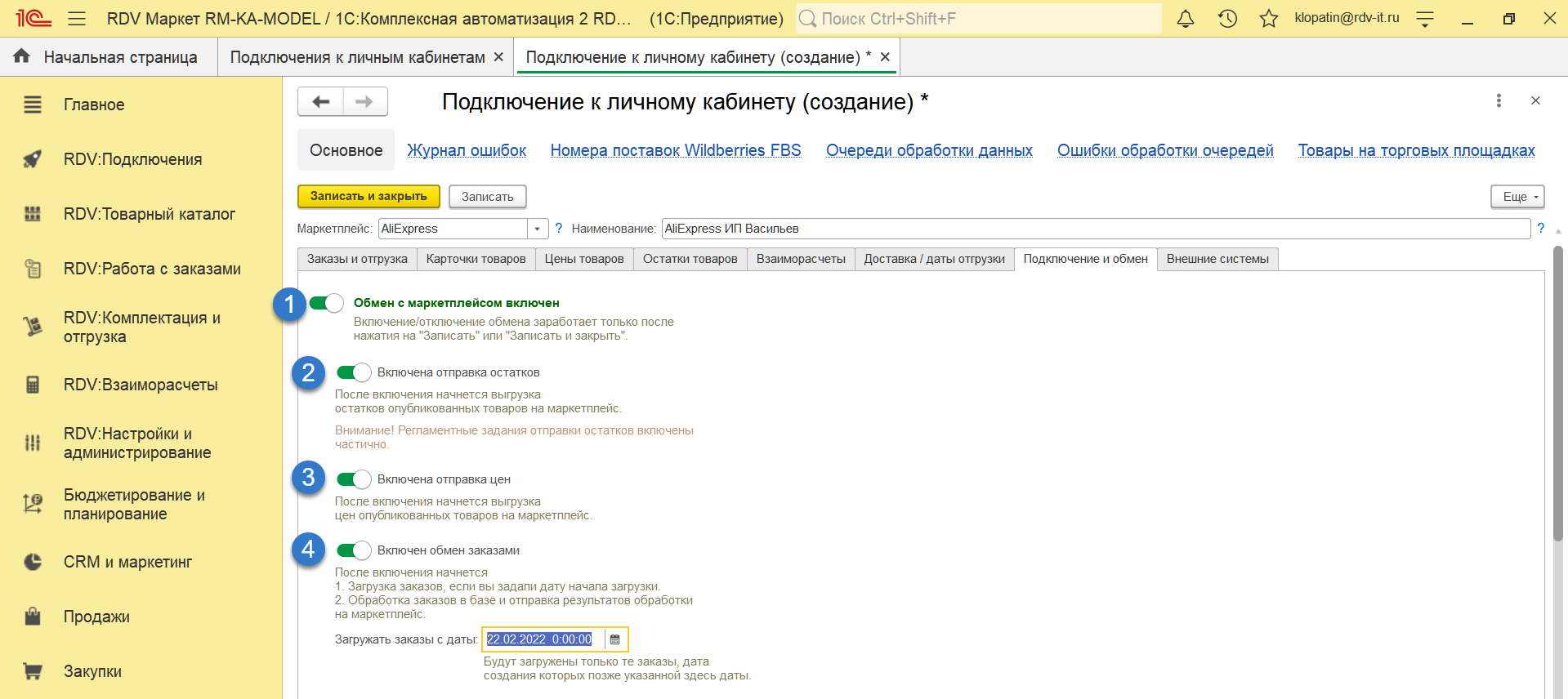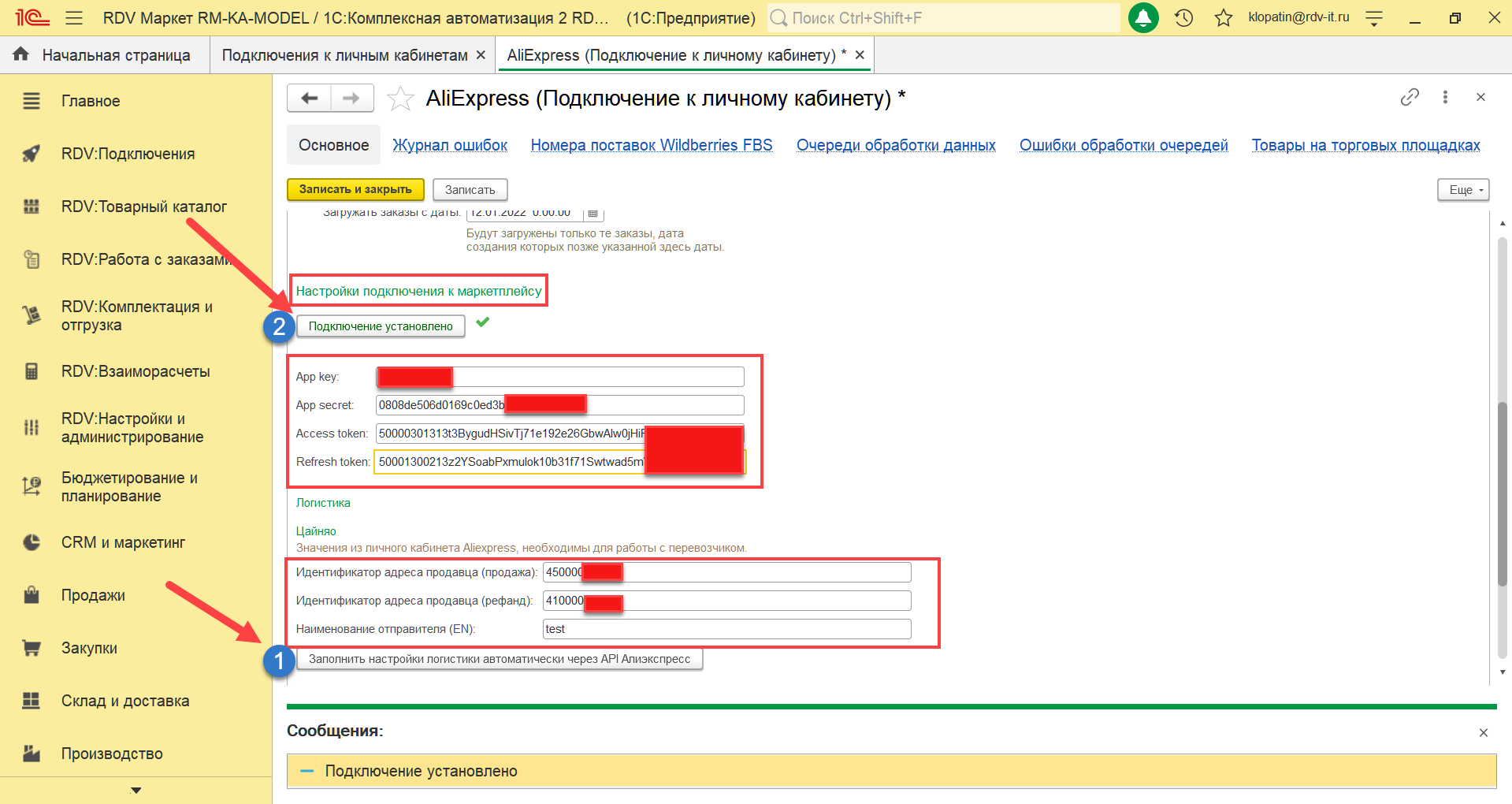Настройка подключения к ЛК Aliexpress
Настройка личного кабинета AliExpress
Для настройки личного кабинета AliExpress нужно перейти в раздел "RDV: Подключения" - "Подключения к личным кабинетам" - "Создать"
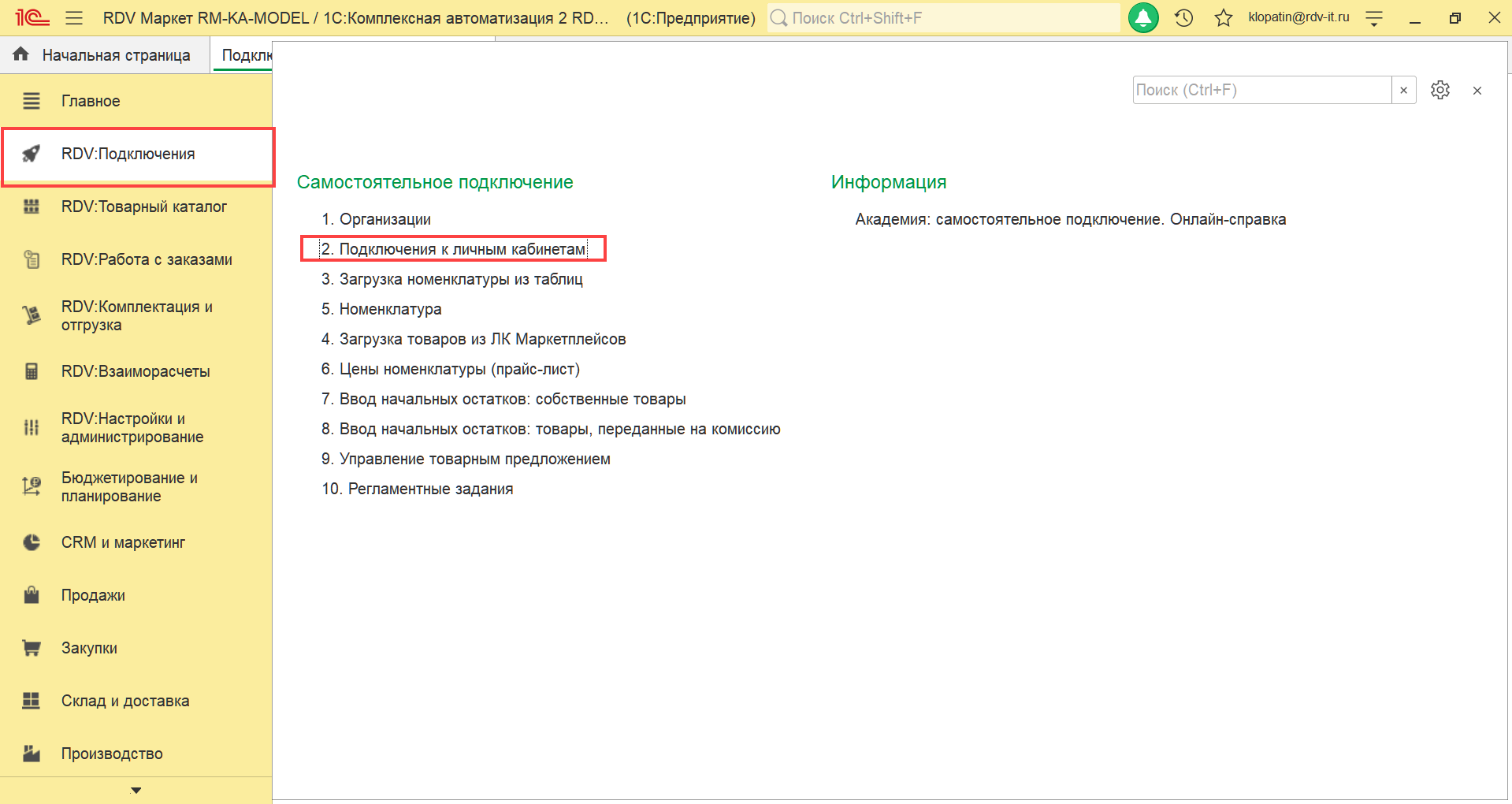
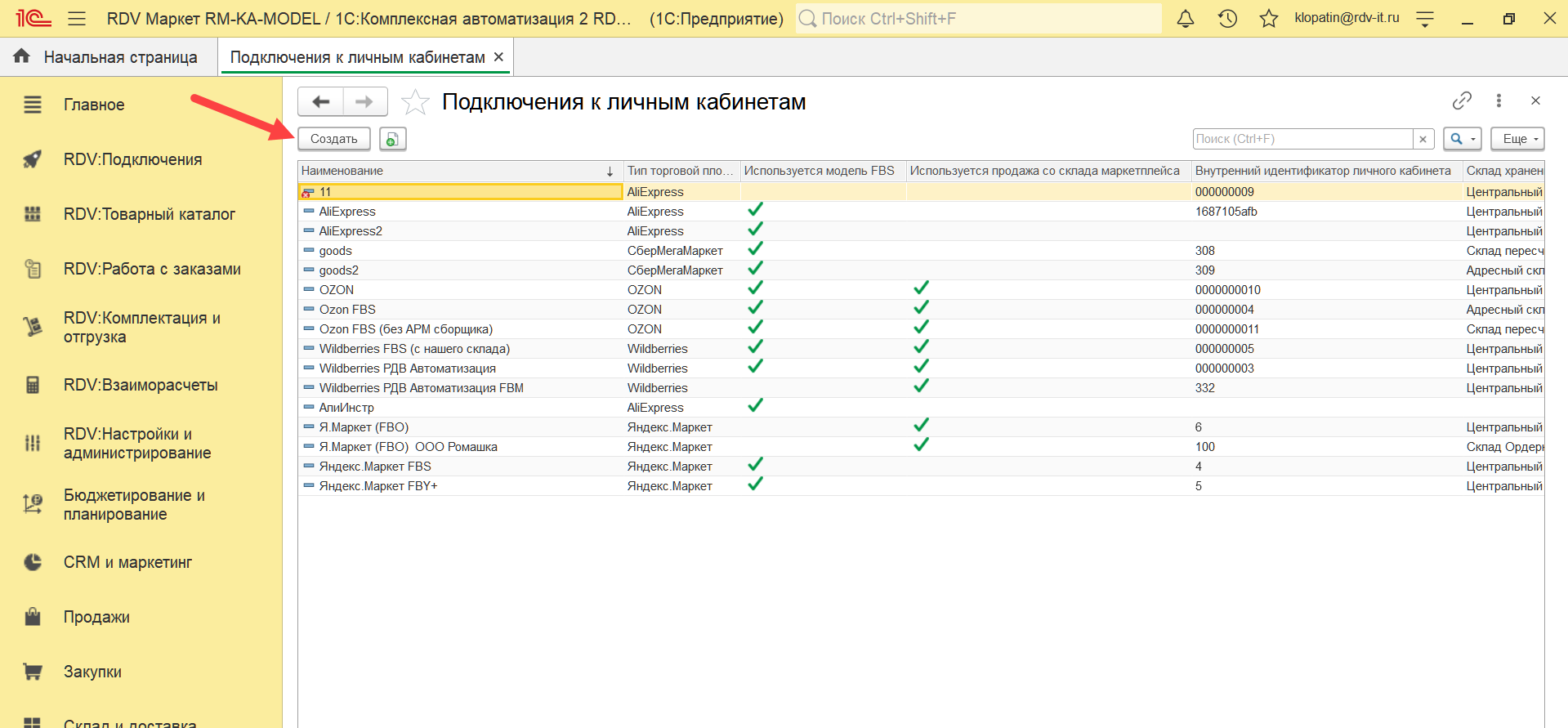
Далее в разделе "Наименование" заполняете наименование Вашего личного кабинета:
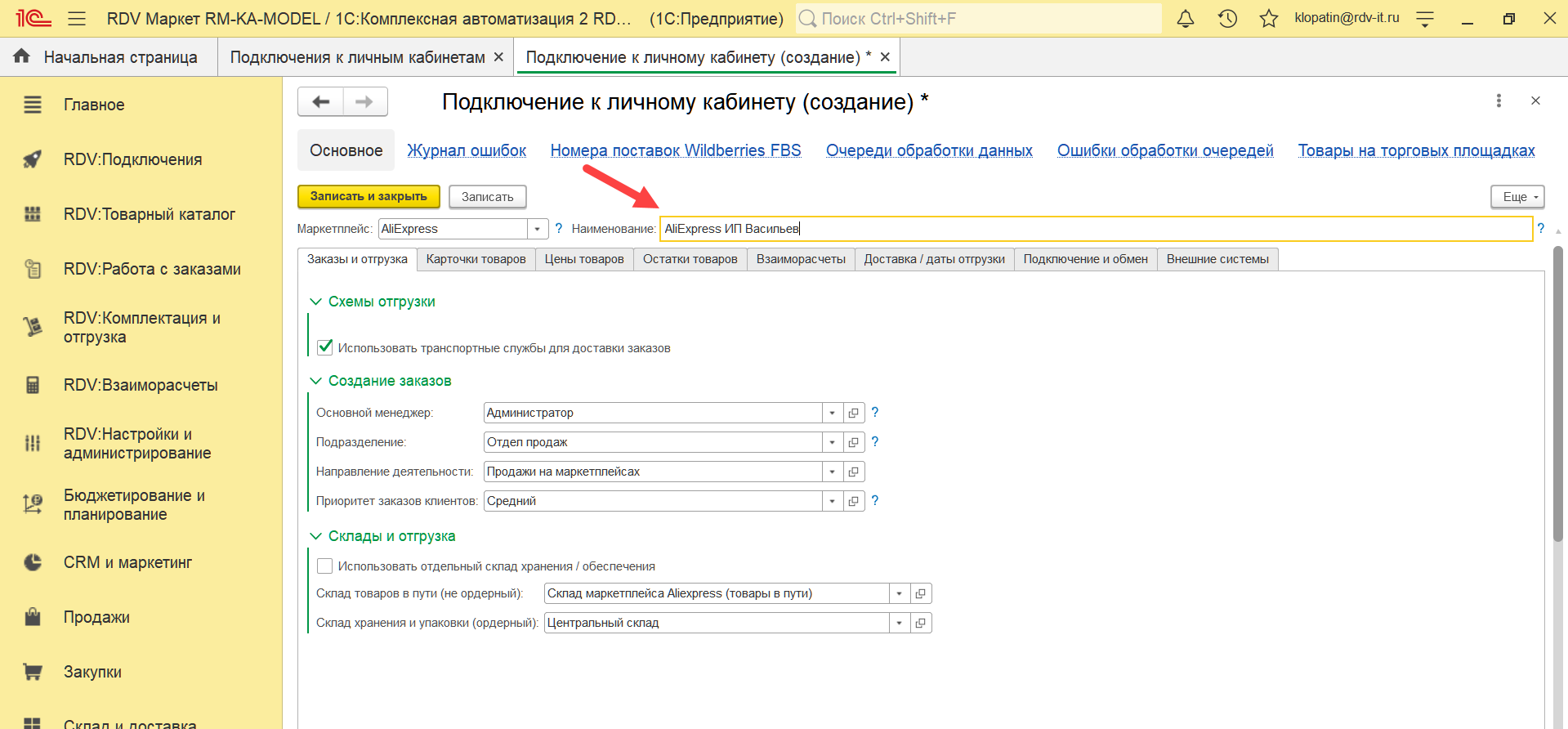
1. Заказы и отгрузка
Если Вы планируете упаковывать заказы AliExpress в RDV.Маркет необходимо установить галочку "Использовать транспортные службы для доставки заказов".
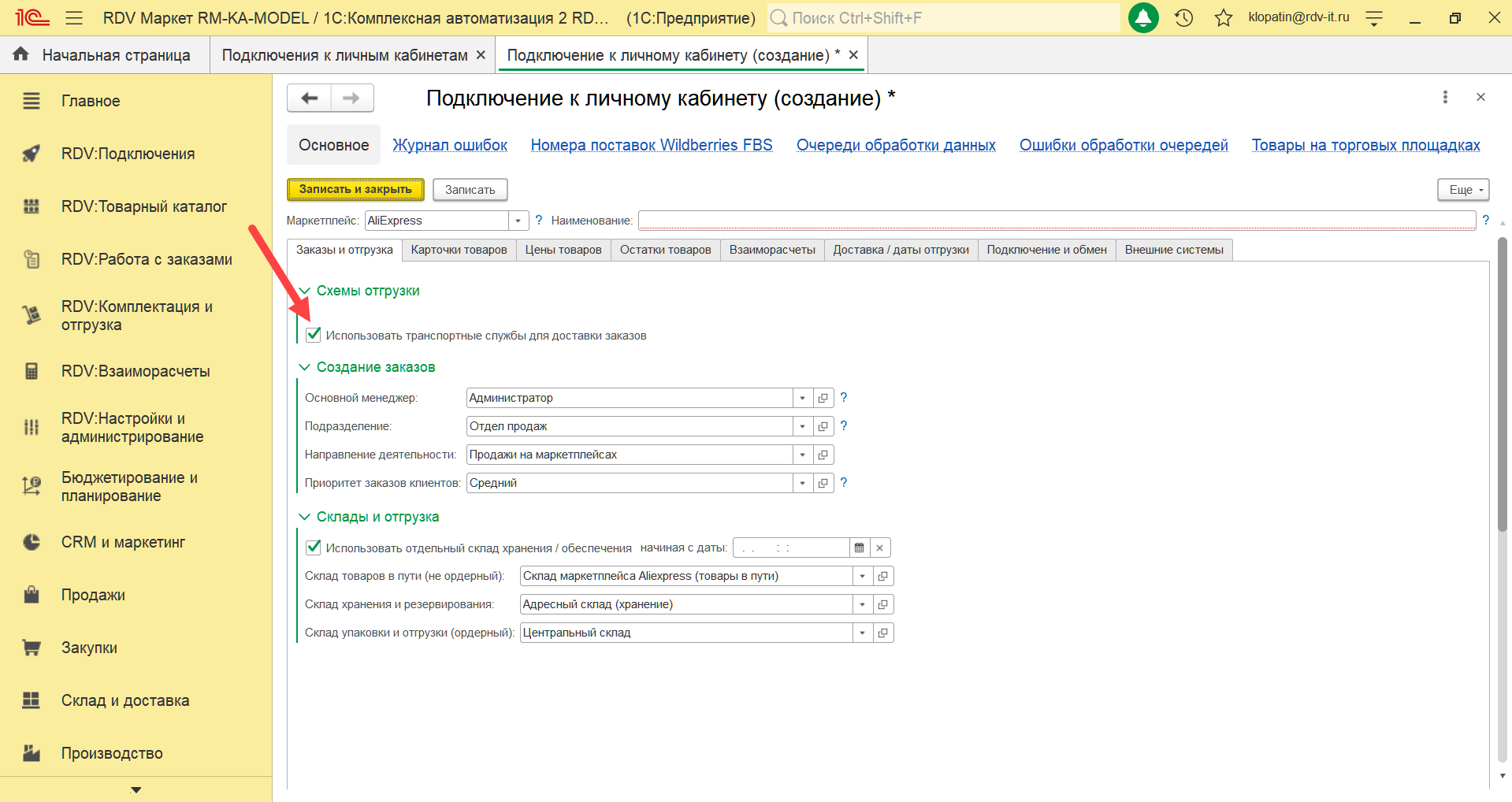
1.1. Создание заказов
Устанавливаем:
- Основной менеджер - Необходимо выбрать ответственного менеджера по работе с маркетплейсом AliExpress
- Подразделение - "Отдел продаж"
- Направление деятельности - "Продажи на маркетплейсах"
- Приоритет заказов клиентов - "Средний"
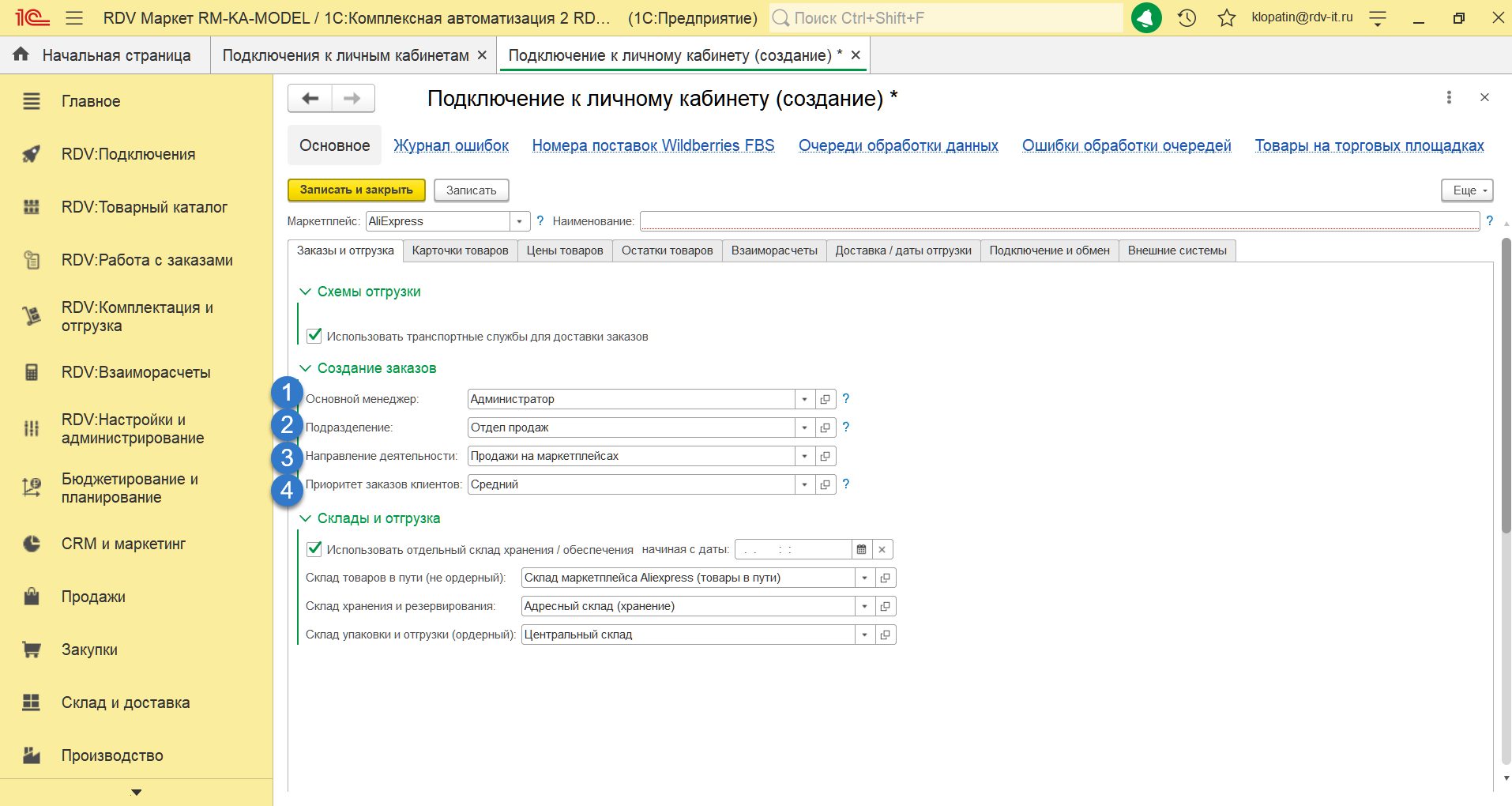
1.2. Склады и отгрузка
- Использовать отдельный склад хранения/обеспечения / начиная с даты: - включается только если вы используете "Адресное хранение" (опционально).
Склад товаров в пути (не ордерный) - выбираем не ордерный склад, на котором будут размещаться товары в пути (по умолчанию - "Склад маркетплейса AliExpress (товары в пути)").
Склад хранения и резервирования -используется, если у вас настроено "Адресное хранение" (опционально).
- Склад хранения и упаковки (ордерный) - выбираем ордерный (на отгрузку) склад, с которого буду передаваться остатки на маркетплейс.
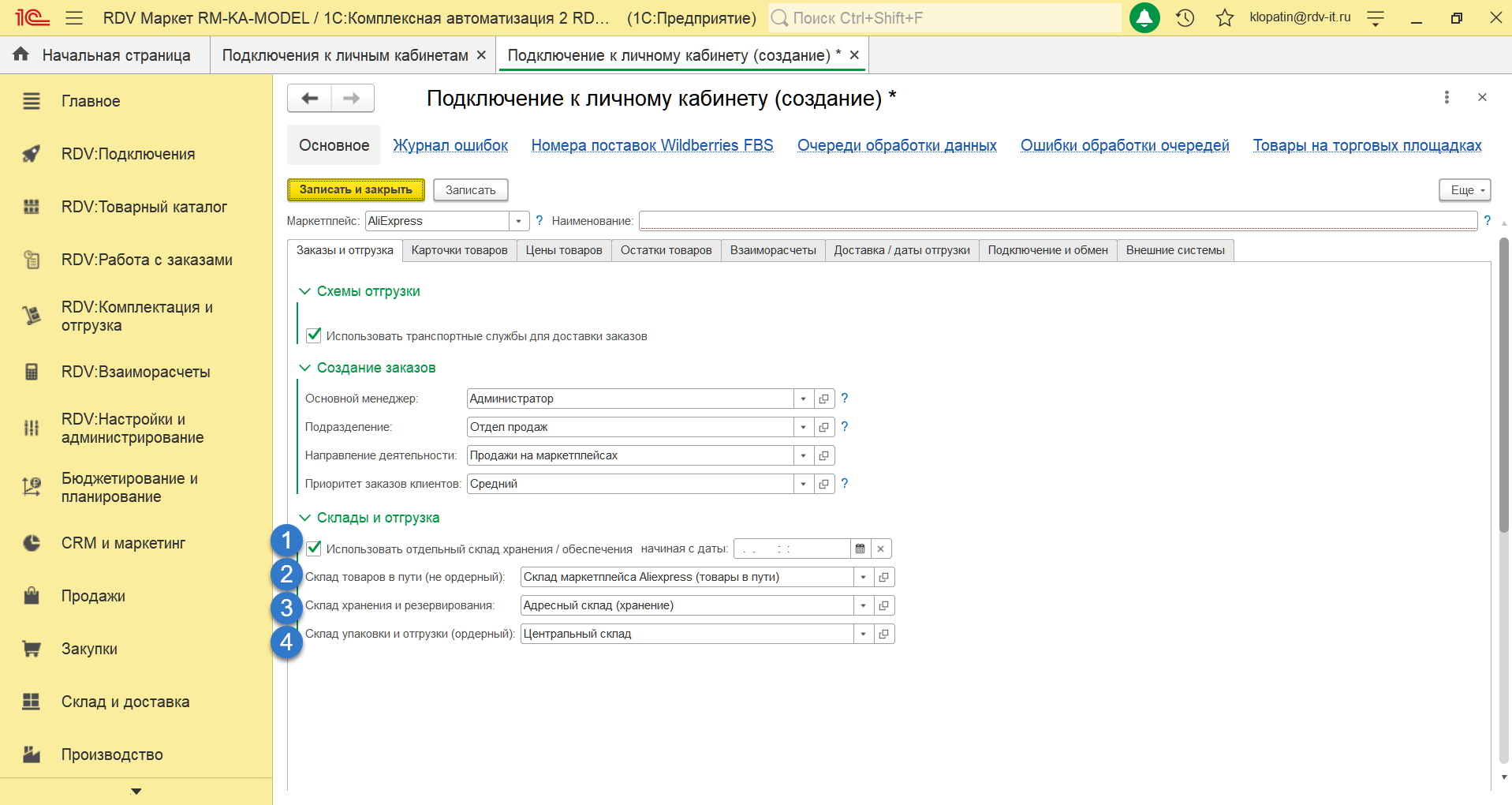
2. Карточки товаров
Если вы используете несколько карточек товаров для одной номенклатуры (мультикарточки), то включение данной функции позволит передавать единый остаток для этих карточек
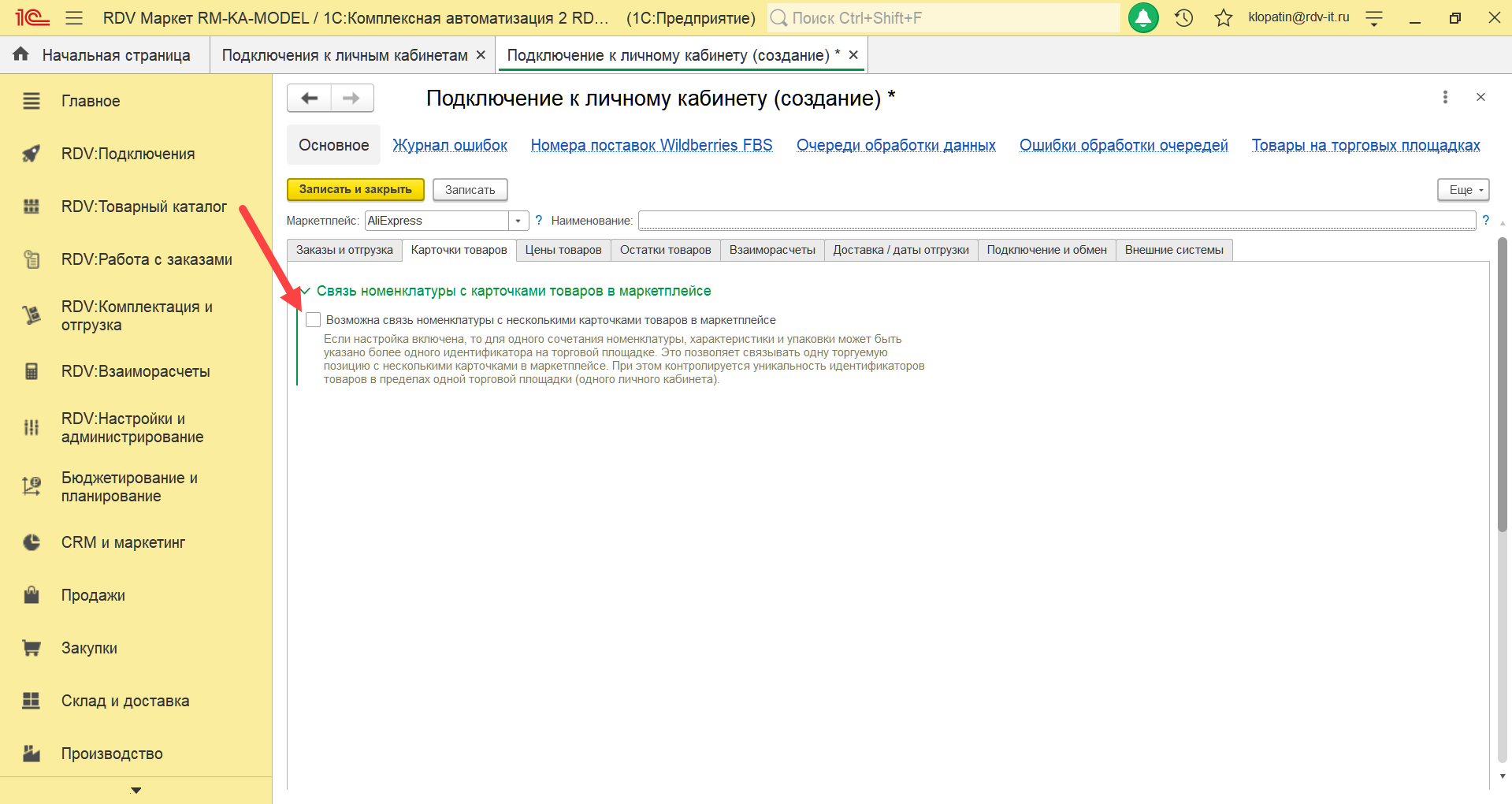
Видео инструкция по привязке нескольких карточек к одной номенклатуре представлена по следующей ссылке.
3. Цены товаров
В данном разделе необходимо указать виды цен, которые будут передаваться на маркетплейс:
- Текущая цена - "Актуальная цена" на AliExpress (по умолчанию - "Ali").
- Цена без скидки (зачеркнутая цена) - "Цена до скидки" на AliExpress (по умолчанию - "Ali зачёркнутая").
- Уточнение цен по ценовым группам товаров - Позволяет добавлять ценовые группы товаров для более гибкого ценообразования.
Для получения более детальной информации нажмите на
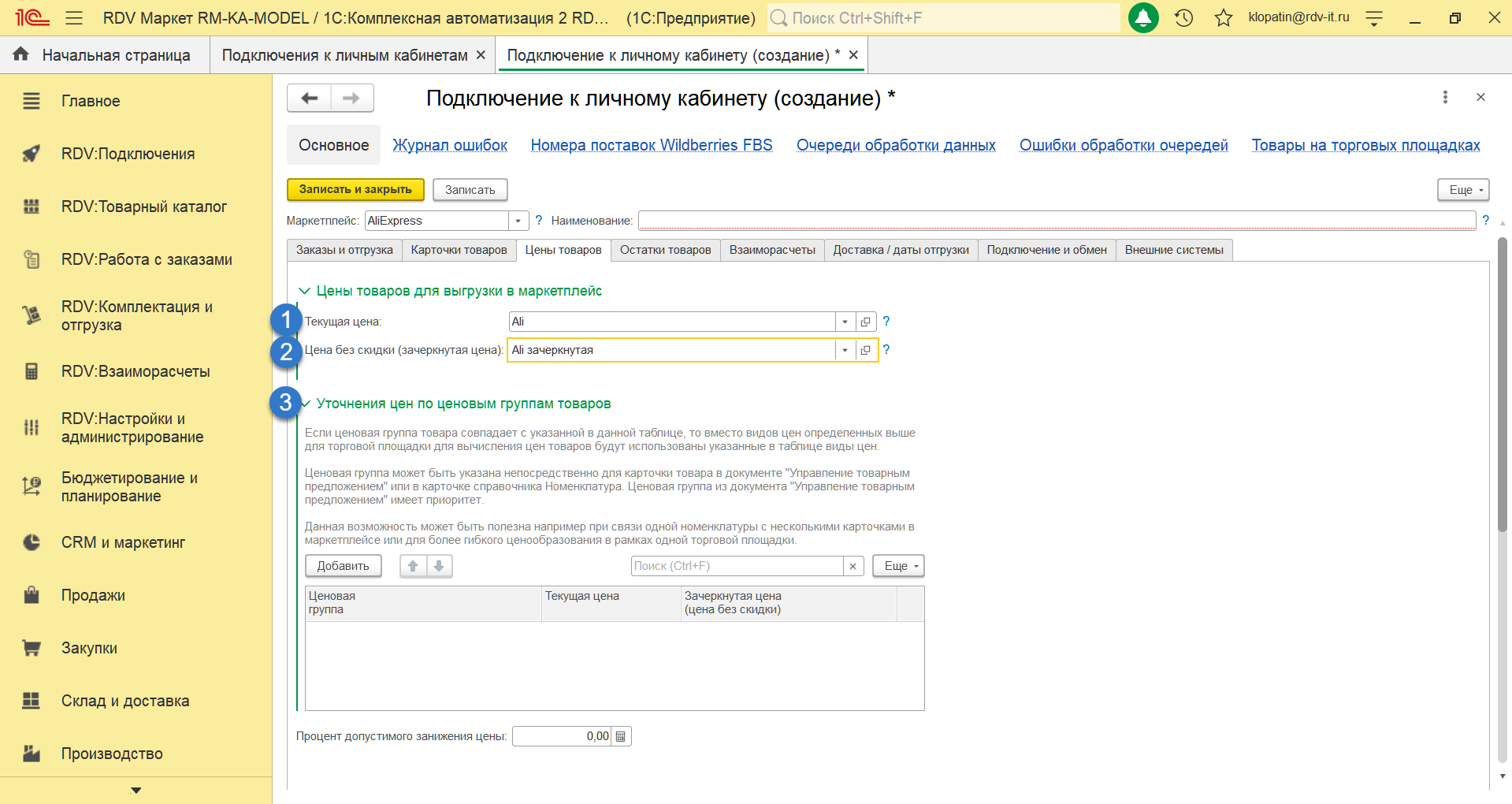
4. Остатки товаров
Установите:
(1) Галочку, если у Вас присутствует товар, состоящий из нескольких товарных единиц (комплектующих).
(2) Галочку если хотите транслировать остатки по товарам, которых на данный момент нет на Вашем складе, но были добавлены в раздел "RDV: Настройки и администрирование - Прочие доступные остатки товаров".
(3) Галочку если хотите учитывать остатки внешних поставщиков, при подтверждении заказа.
(4) Галочку если RDV.Маркет работает в качестве посредника между маркетплейсами и другой учетной системой (коннектор).
(5) Галочку если хотите чтобы заказы продолжили к Вам приходить, даже если на Ваших складах остаток закончился.
(6) Галочку если хотите включить трансляцию остатков в маркетплейс в соответствии с настроенными заданными правилами корректировки.
(7) Галочку если хотите чтобы остатки, которые у Вас присутствуют в Вашем складе, отображались в заказе клиента.
(8) Галочку если хотите чтобы остатки, которые были добавлены в раздел "RDV: Настройки и администрирование - Прочие доступные остатки товаров", отображались в заказе клиента.
Для получения более детальной информации нажмите на
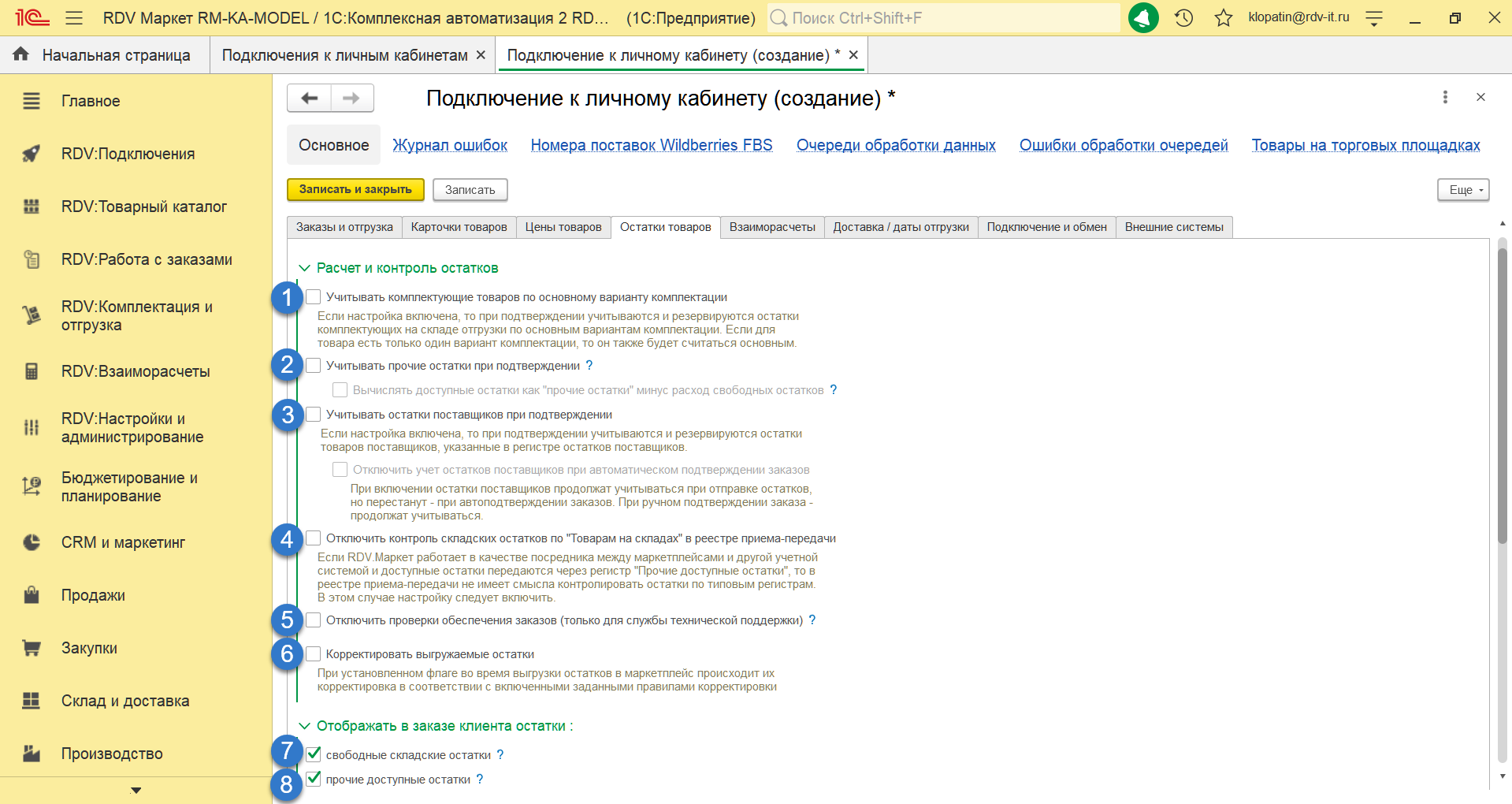
5. Взаиморасчеты (данный пункт временно заполняется службой поддержки RDV Маркет)
Реквизиты для заказов покупателей, контрагентов и соглашение с юр. лицом АЛИБАБА.КОМ (РУ) ООО
На данной вкладке указываются настройки для ведения учета с площадкой: контрагенты, договоры, соглашения и прочие настройки расчетов с площадкой.
Справка к каждому полю описана в системе.
- Выбираем организацию, ваше юр.лицо, которое ведет взаиморасчеты с данным маркетплейсом
- В поле "Контрагент" указываем АЛИБАБА.КОМ (РУ) ООО. Единый контрагент для всех продаж
- Выбираем соглашение: Соглашение с АЛИБАБА.КОМ (РУ) ООО
- В поле "Договор" указываем: АЛИБАБА.КОМ (РУ) ООО
- Включаем кнопку если требуется загружать отчет комиссионера в RDV.Маркет
Для получения более детальной информации нажмите на

6. Доставка / Даты отгрузки
6.1. Услуга доставки
В разделе "Услуга доставки" указывается услуга. Указанная услуга будет добавлена в заказ клиента на доставку
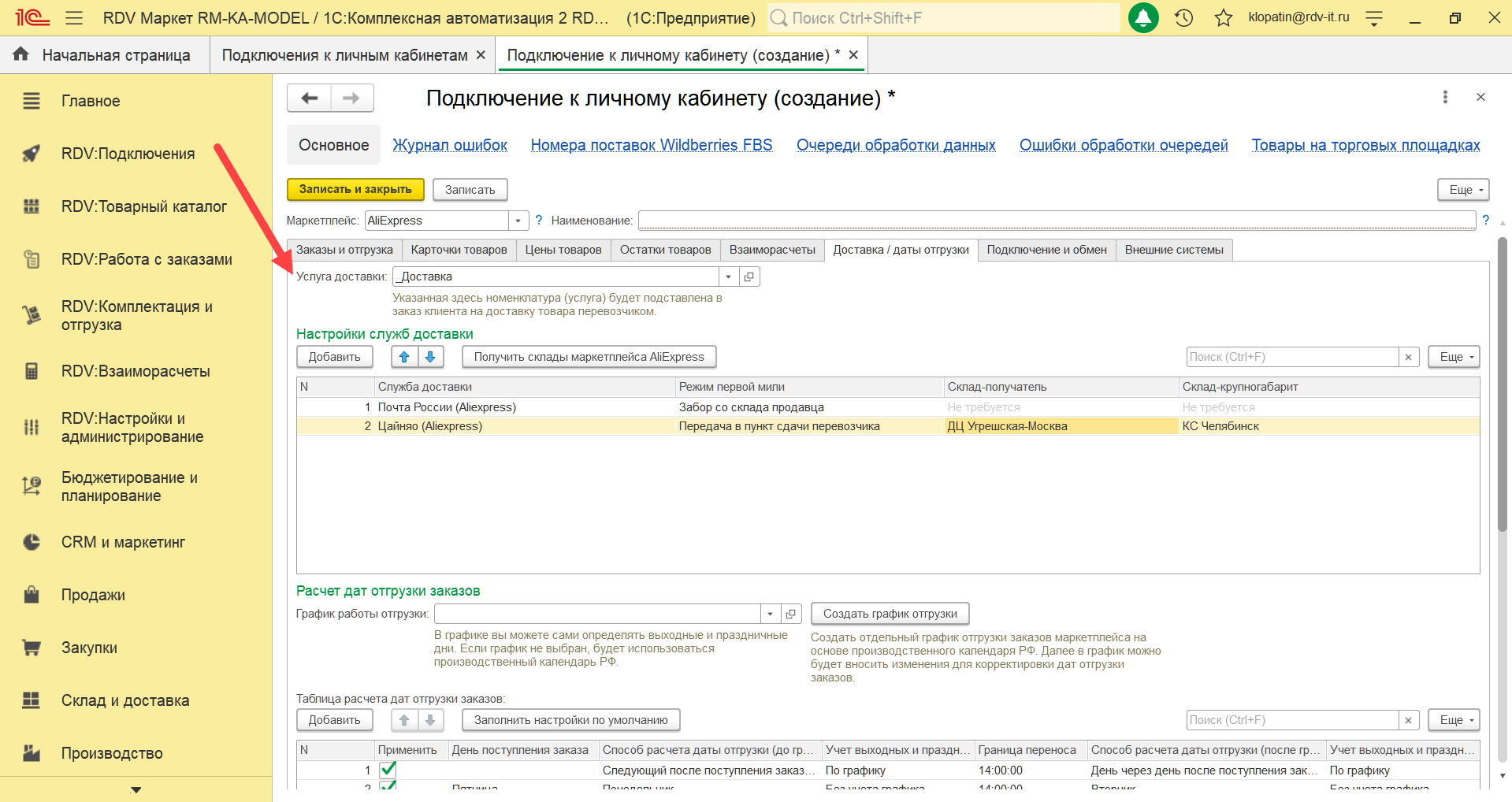
6.2. Настройки служб доставки
Раздел "Настройки служб доставки" используются для работы с разными службами доставки и для отгрузки на разные склады
- Колонка "Служба доставки" используется для выбора логистического партнера
- Колонка "Режим первой мили" - используется для выбора способа доставки до сортировочного центра AliExpress. Если доставляете самостоятельно, то нужно выбрать "Передача в пункт сдачи перевозчика", если к Вам приезжает курьер, то требуется выбрать "Забор со склада продавца"
- Колонка "Склад-получатель" используется для выбора склада, на который будет осуществляться доставка
- Колонка "Склад-крупногабарит" используется для выбора склада на который будет осуществляться доставка крупногабаритных товаров
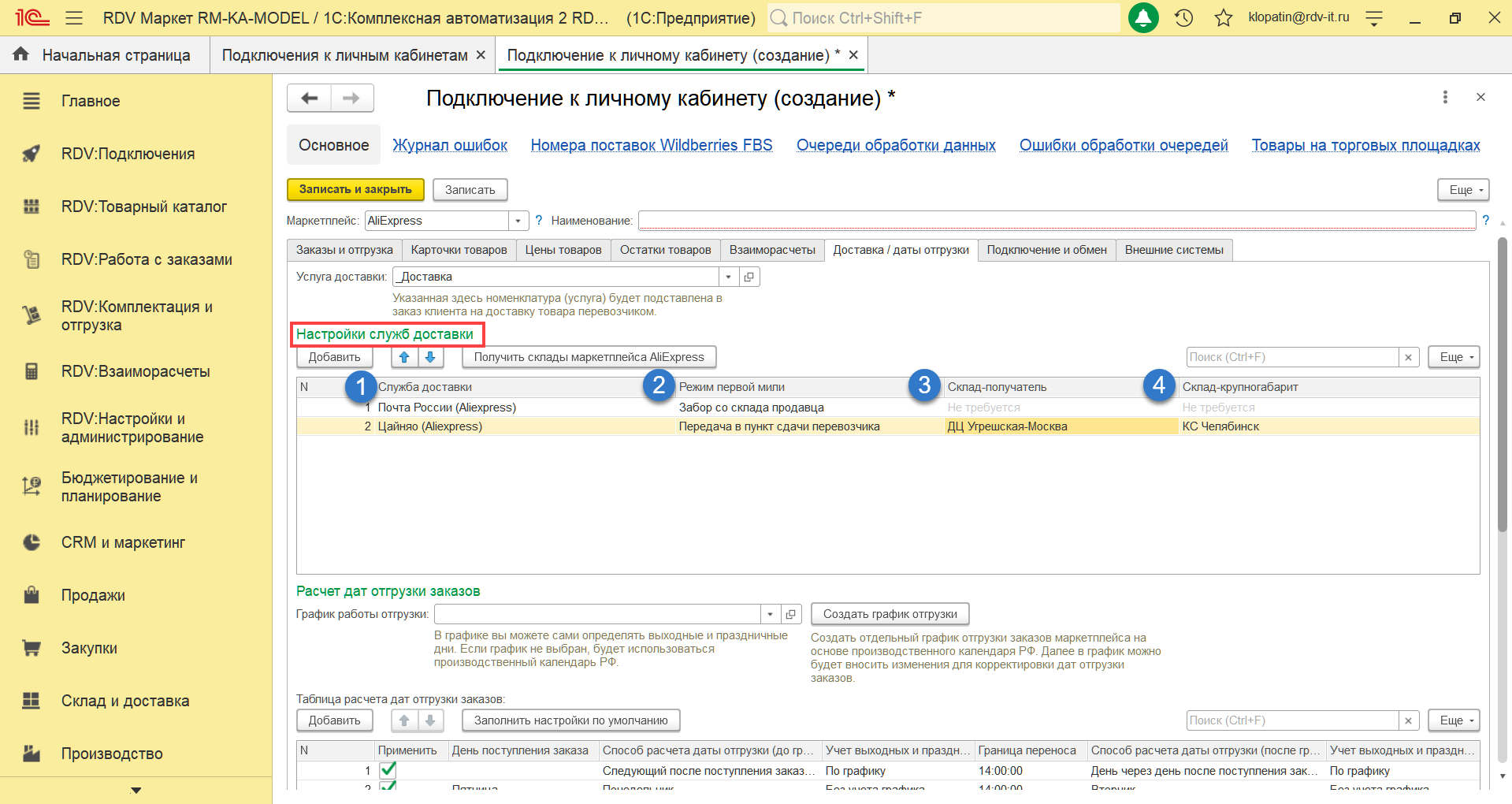
6.3. Расчет отгрузки заказов
Раздел "Расчет дат отгрузки заказов" используется для автоматического расчета даты отгрузки заказов AliExpress
- Во вкладке "График работы отгрузки" Вы можете настроить выходные и праздничные дни Вашего предприятия, нажав кнопку "Создать график отгрузки".
Вы можете заполнить таблицу расчета настройками по умолчанию, с помощью кнопки "Заполнить настройки по умолчанию" (По умолчанию будет использоваться производственный календарь РФ).
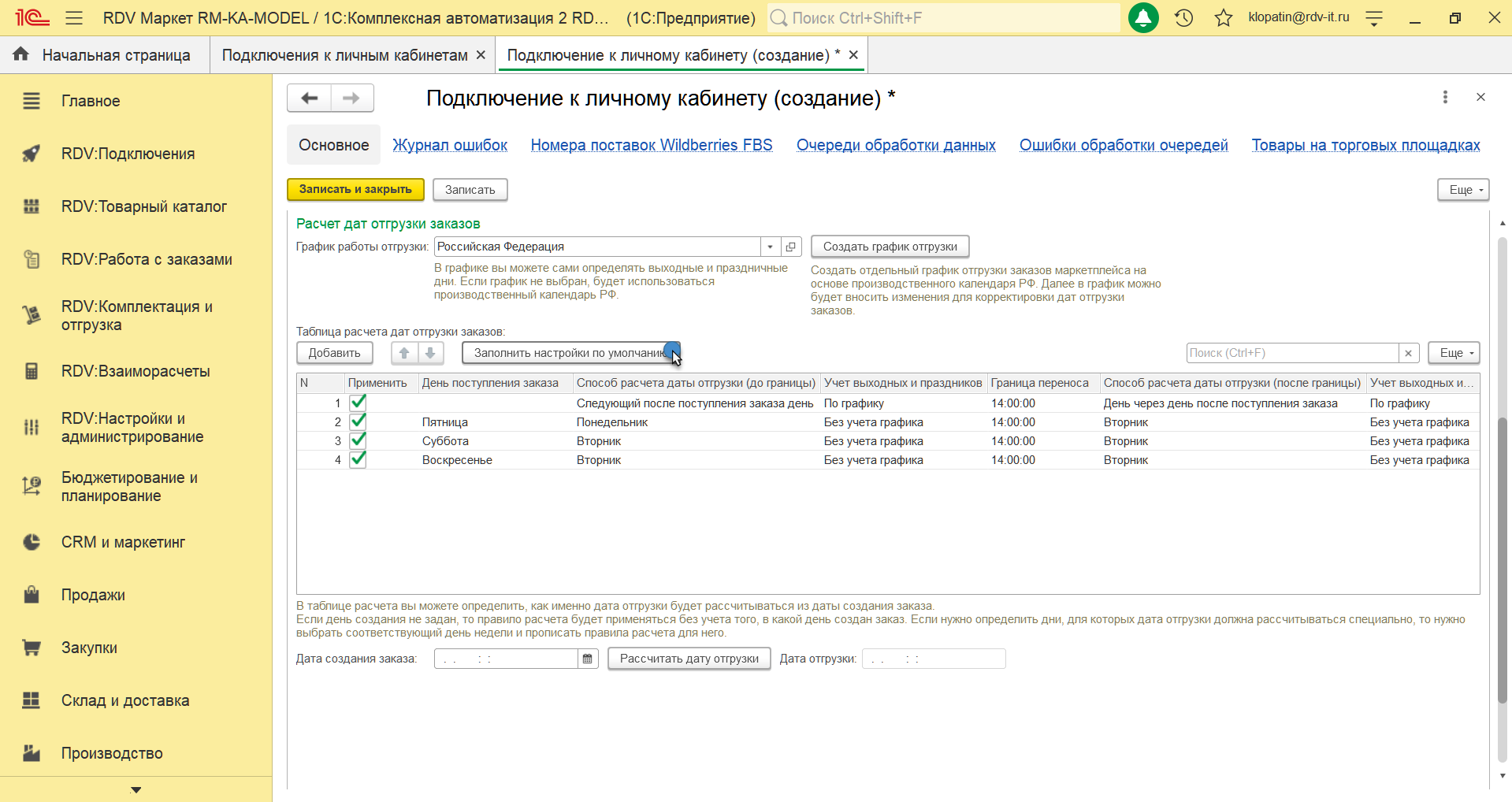
При необходимости вы можете скорректировать данные настройки по графику.
Подключение и обмен
7.1. Настройки подключения к маркетплейсу
В разделе "Настройки подключения к маркетплейсу" необходимо указать API токены.
Для этого необходимо отправить заявку на регистрацию приложения для получения токена.
Необходимо "залогиниться" на площадке (https://login.aliexpress.com/)
В правом верхнем углу выбираем меню "Разработчикам":
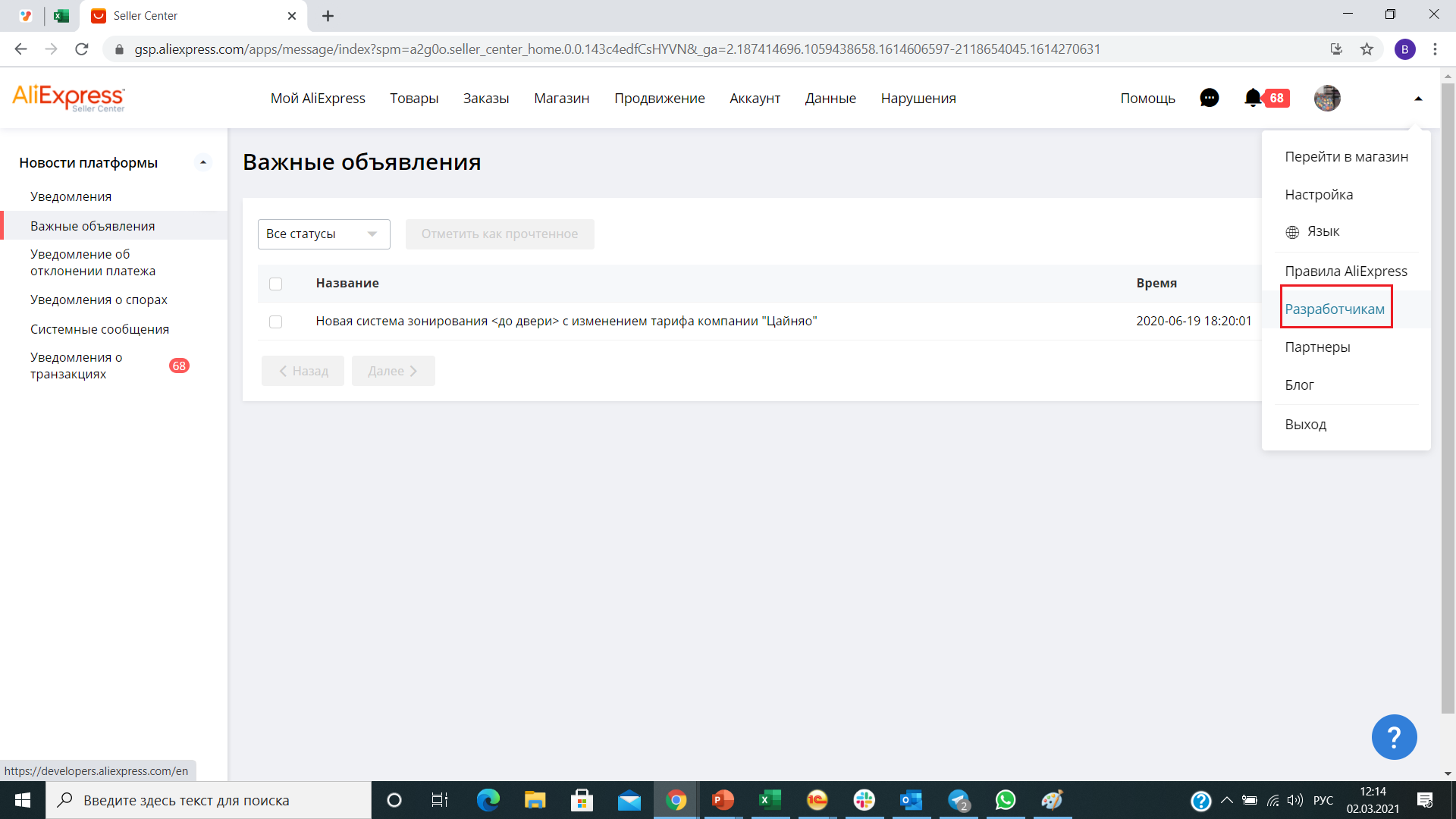
Далее, в новом окне кликаем на "Become developer":
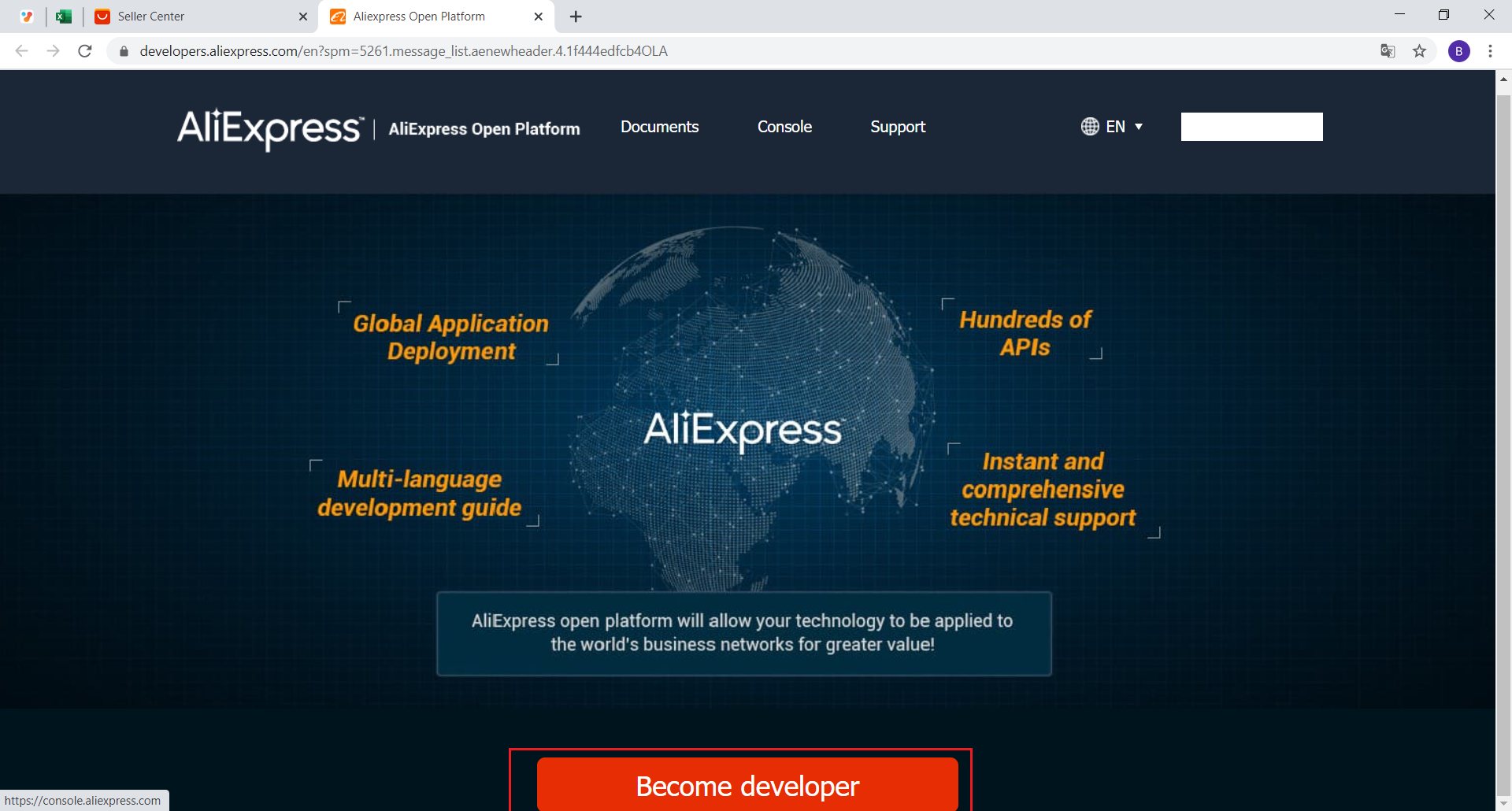
Далее, попадаем на страницу создания приложения, жмем "Create App" (большой знак плюса):
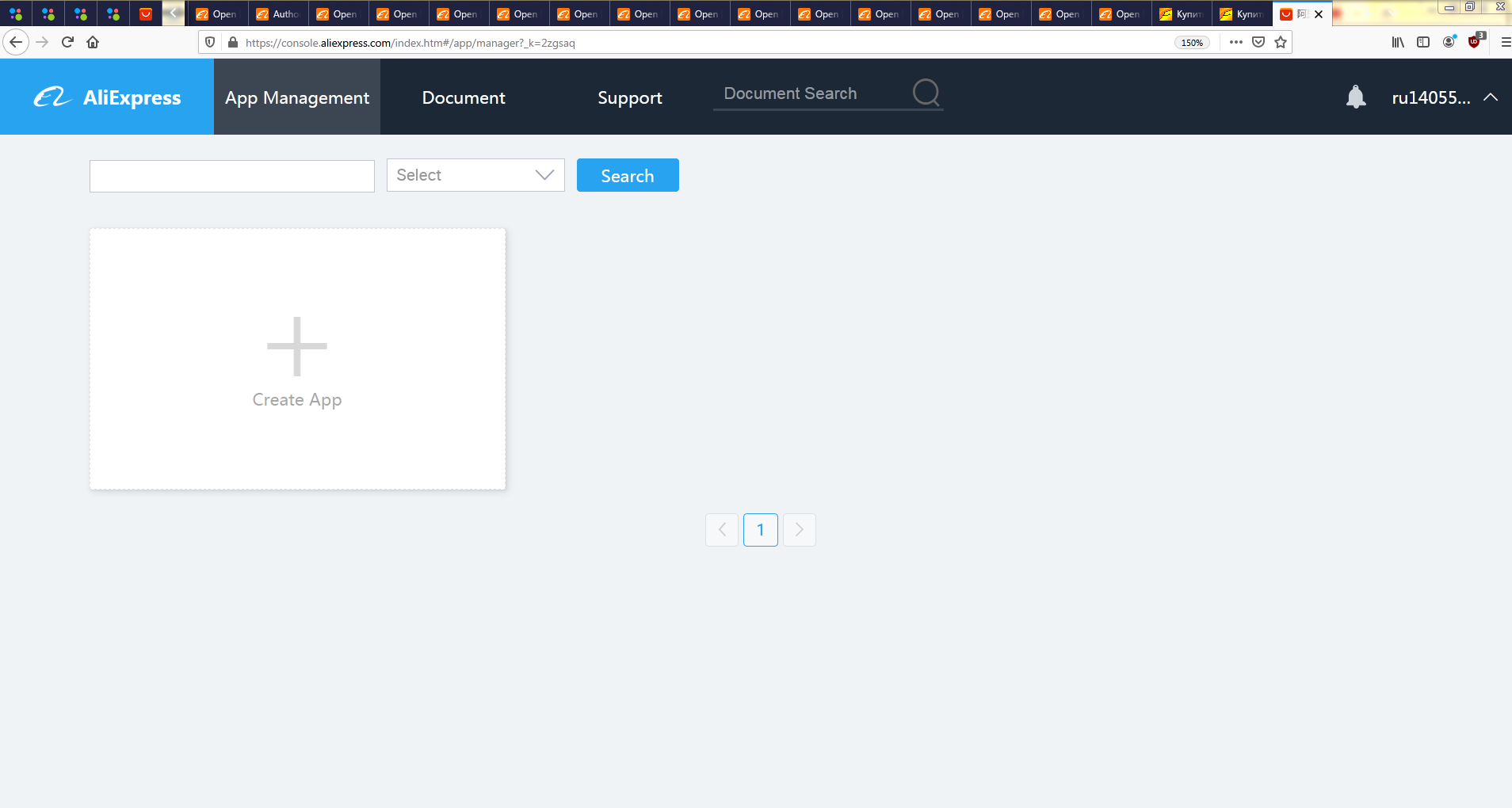
Выбираем тип приложения "Self-Developer" (жмем Click to Apply в нужной строке таблицы):
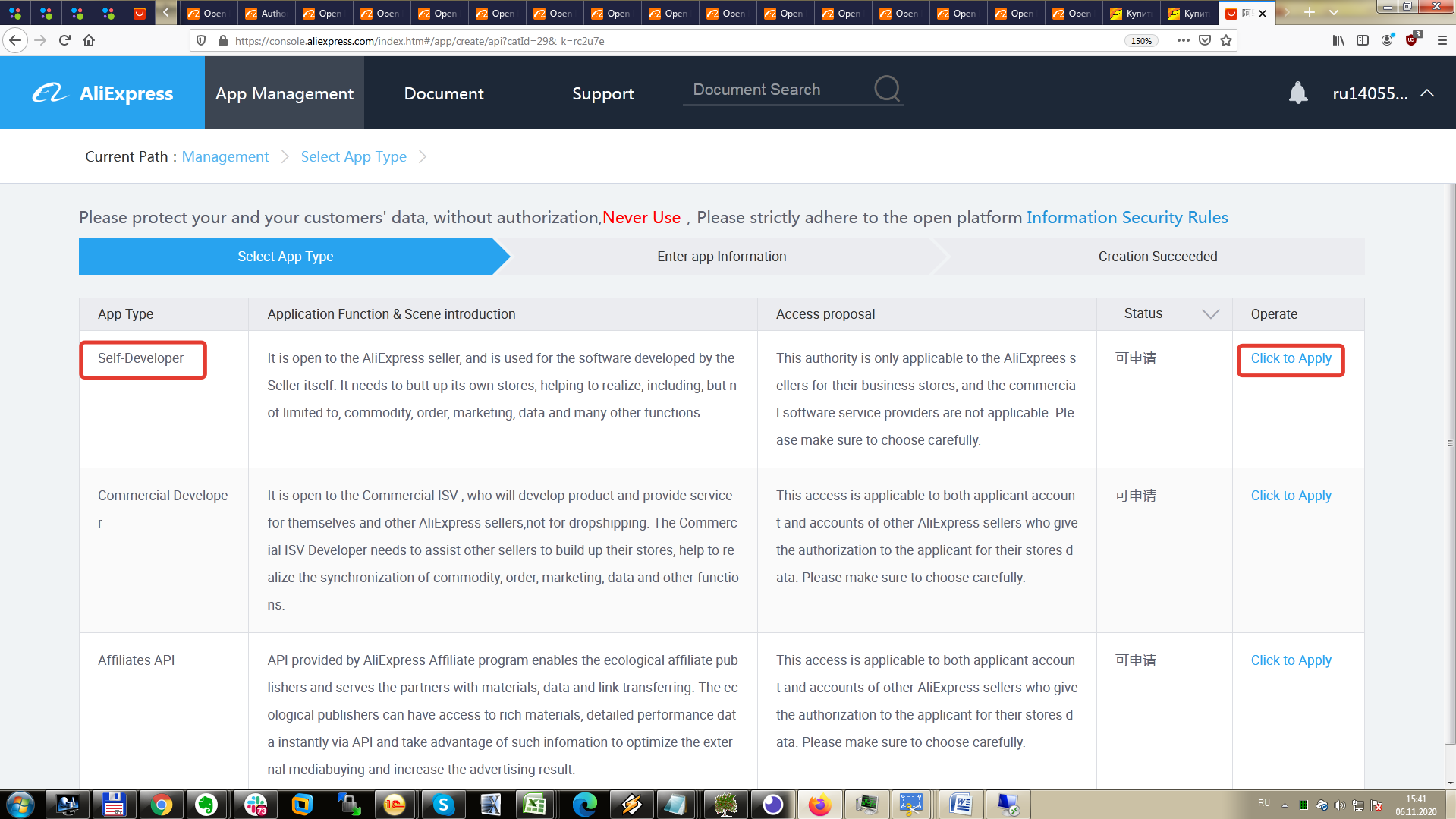
Заполняем поля формы, Aliexpress store URL берем из ЛК (Магазин, перейти в магазин, скопировать адресную строку из браузера)
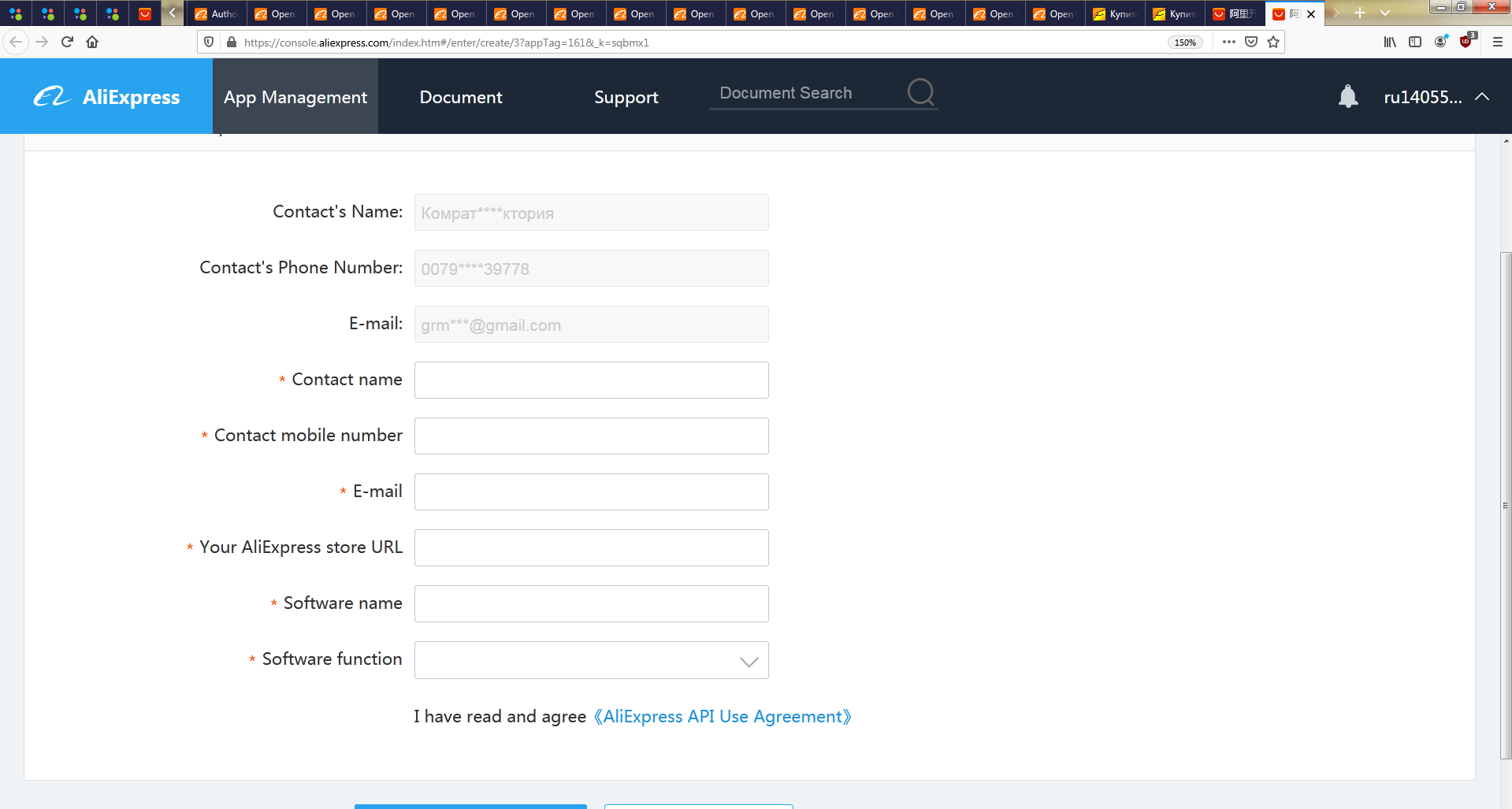
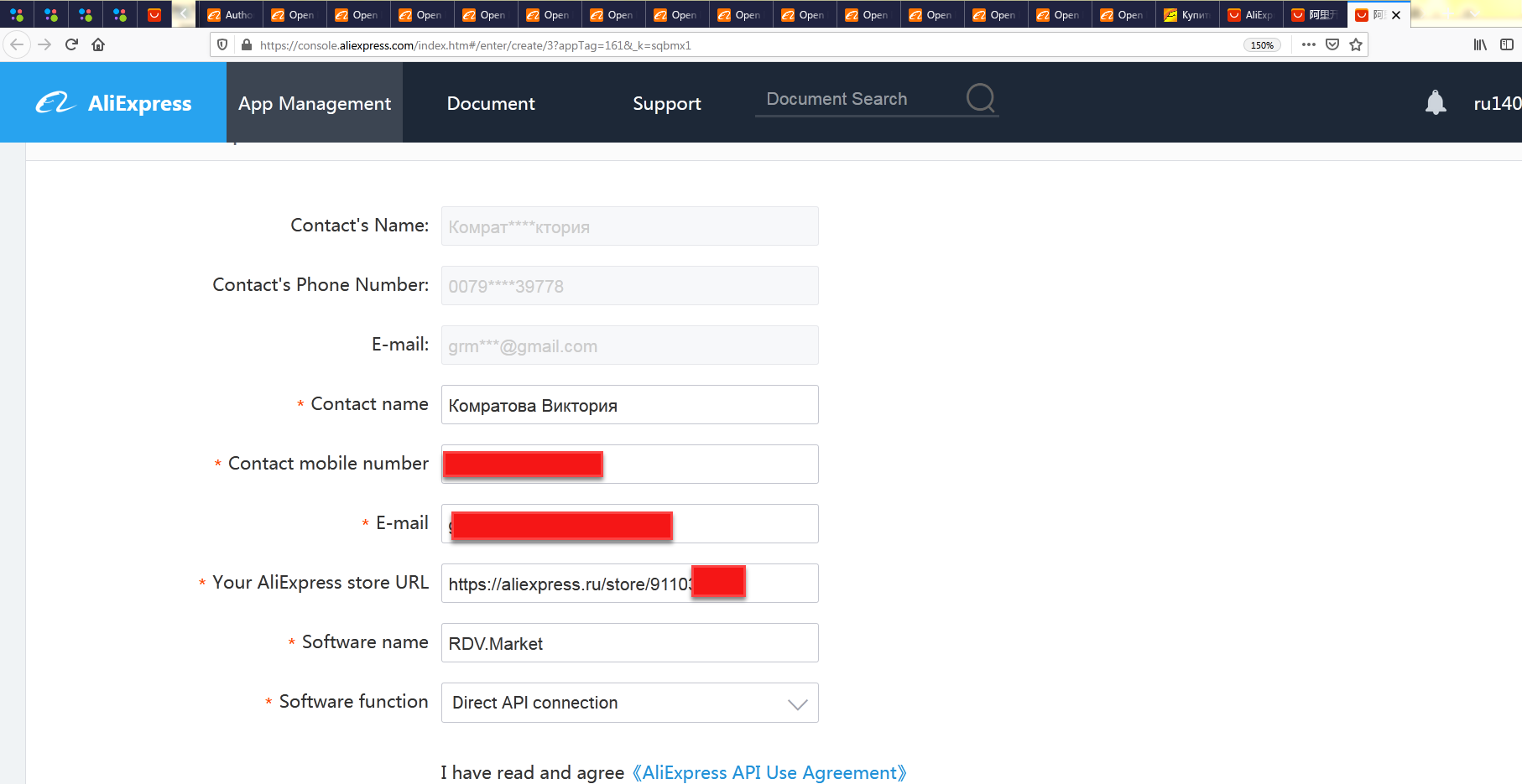
жмем "Information Submitted" (нужно промотать страницу вниз).
Часть 2. Обработка рассмотрения заявки от AliExpress.
Через несколько дней после отправки заявки на указанный в заявке номер телефона
придет СМС с текстом на китайском языке, содержащее слово Self-Developer в середине текста.
(пример: 【阿里巴巴】您的ISV入驻应用标签申请流程-应用标签[Self-Developer]-用户nick[ru1405582084xqor]流程已经审核通过,详情请查看)
Нужно зайти на https://console.aliexpress.com/ и перейти в сообщения (по значку колокольчика)
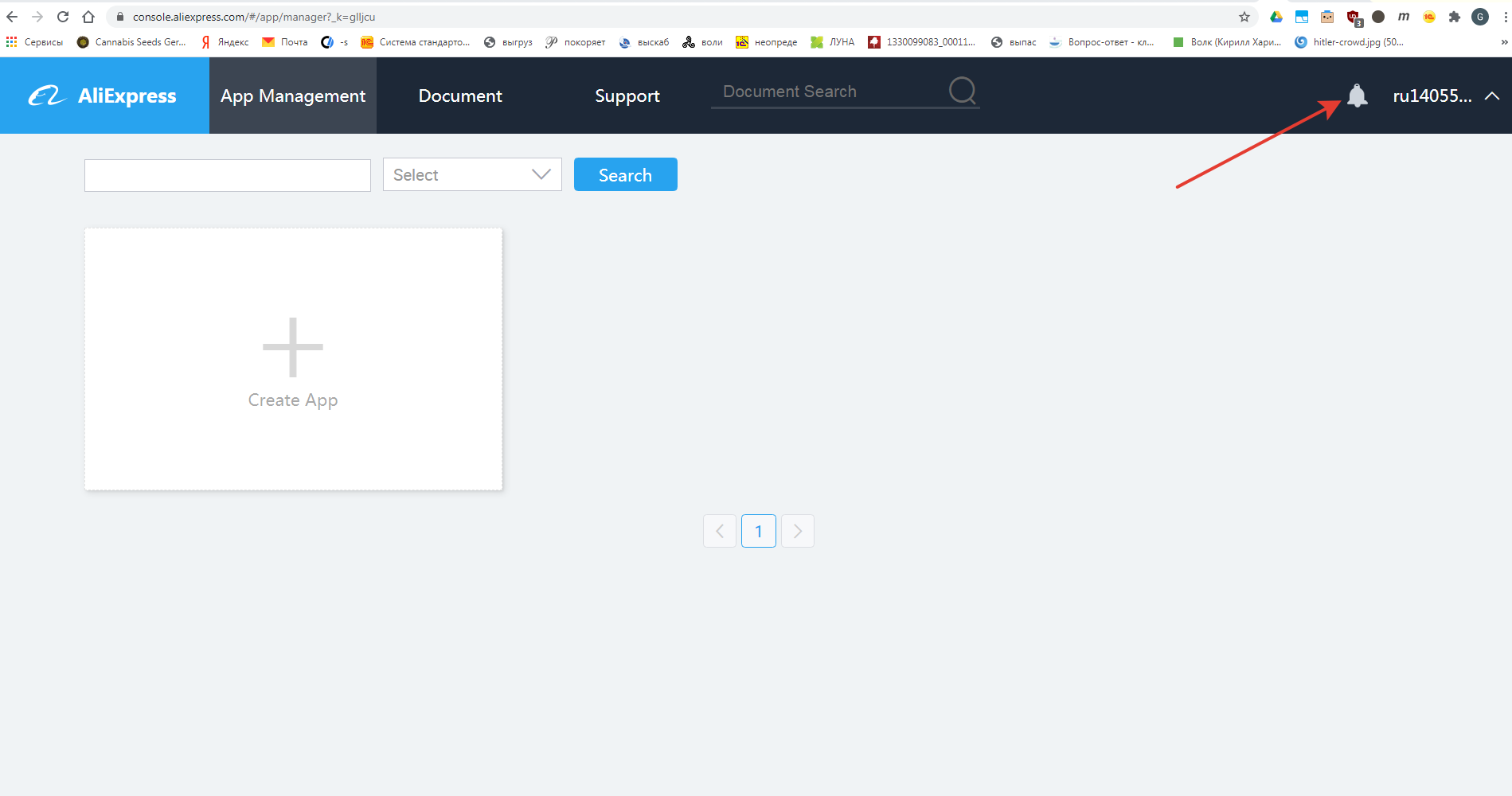
Сообщения будут на китайском, страницу лучше перевести на английский средствами браузера (в Сhrome - по правой кнопки мыши, "перевести на English").
После перевода вид будет следующий:
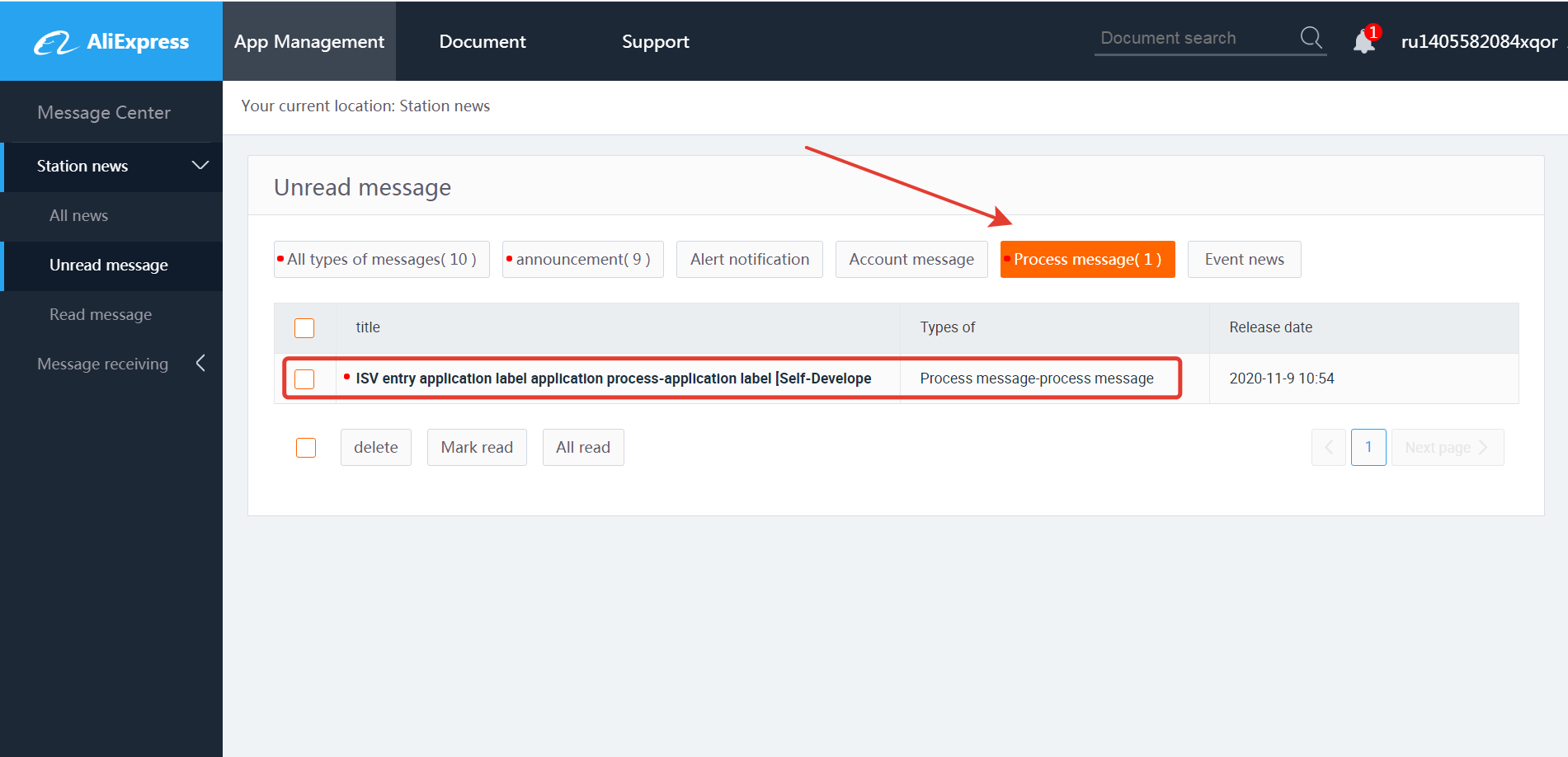
Если зайти в сообщение, то текст будет таким:
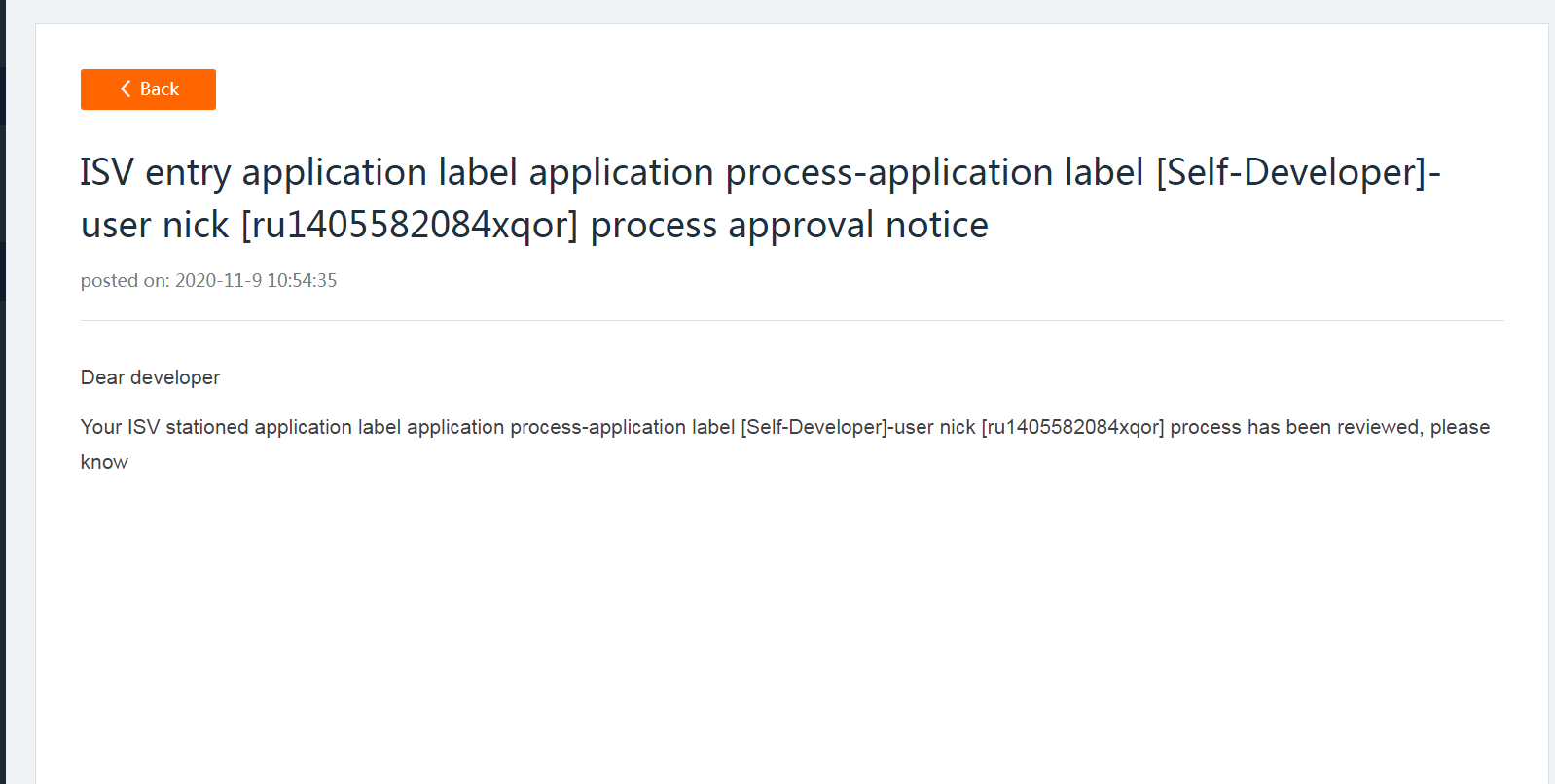
Заявка была одобрена.
После одобрения заявки необходимо перейти на https://console.aliexpress.com/
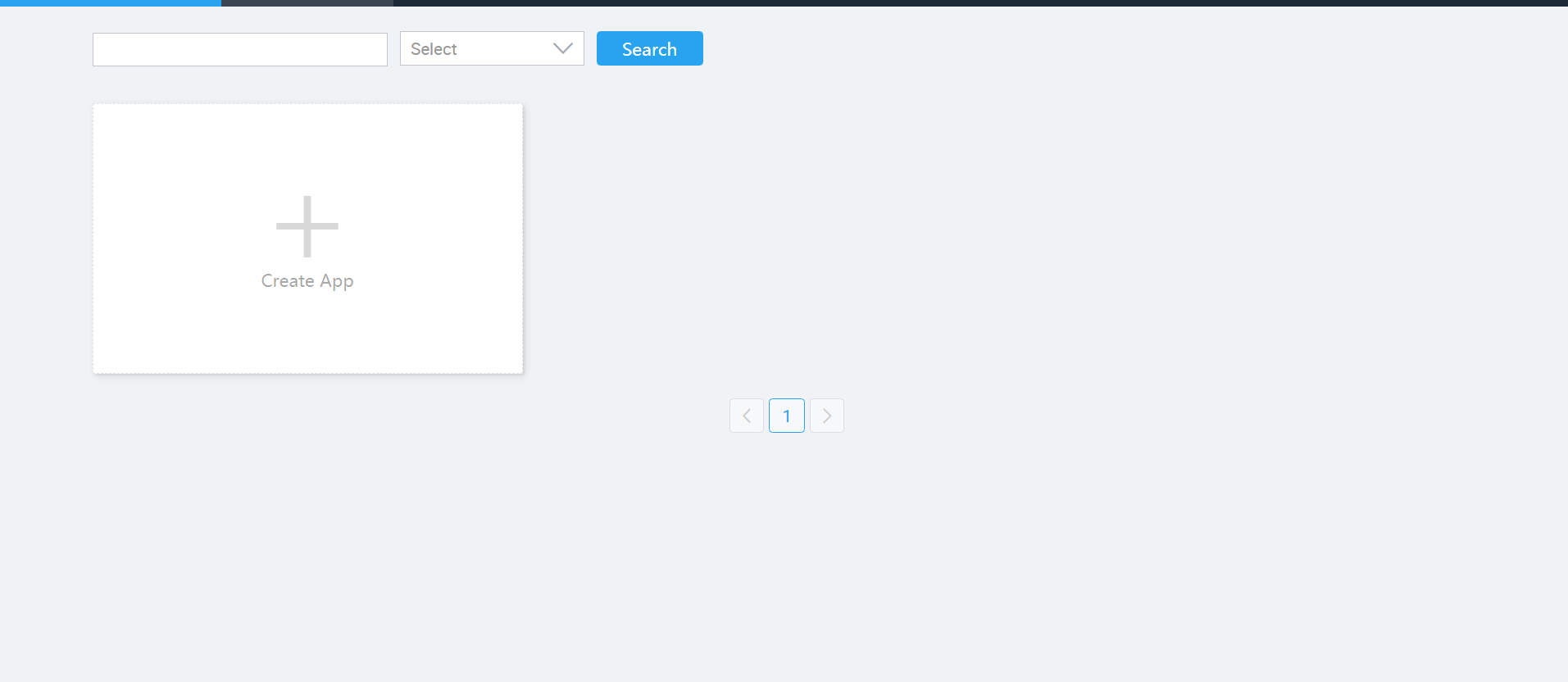
Жмем на крестик, будет выполнена переадресация на страницу создания приложения
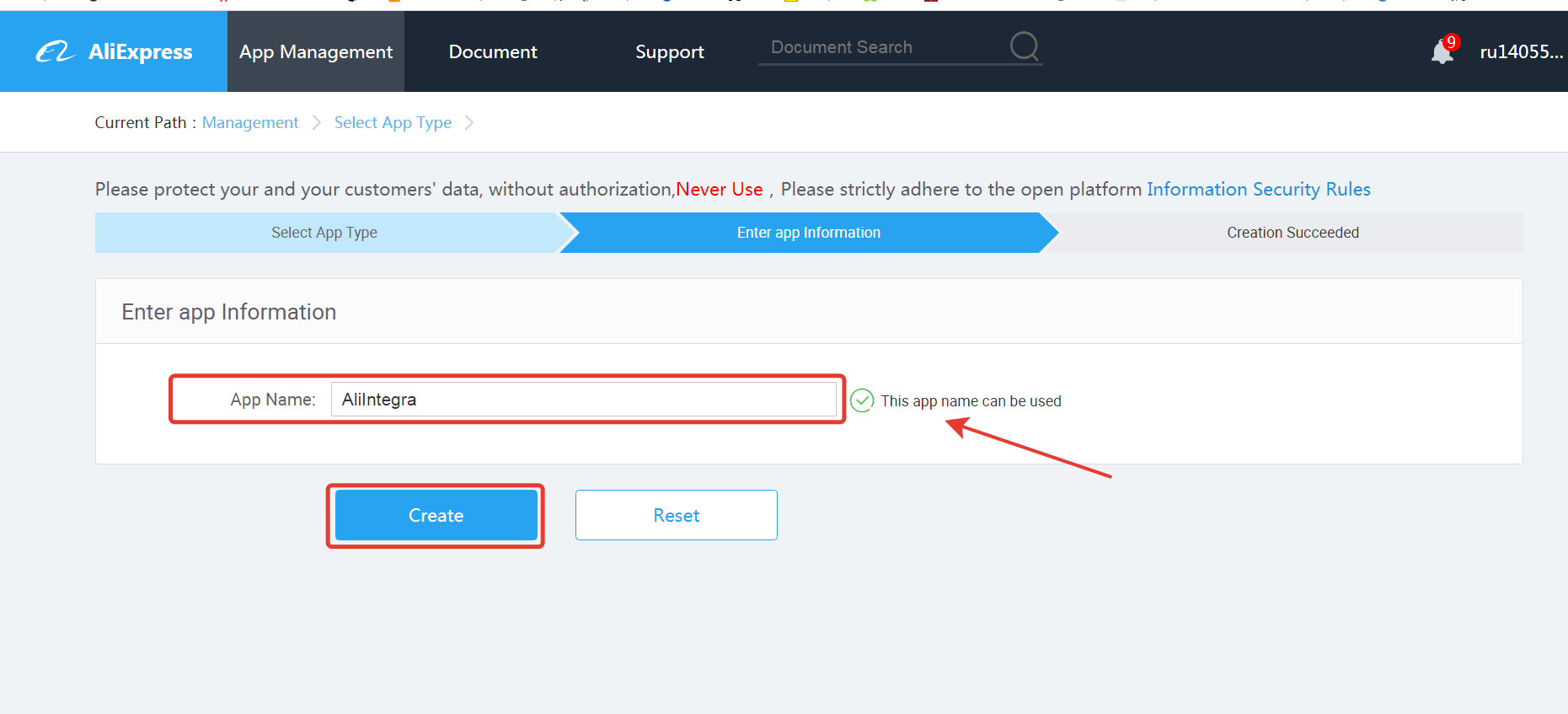
Вводим название приложения (произвольное), как вариант RDV.Market и жмем Create.
Будет выполнена переадресация на страницу настроек приложения
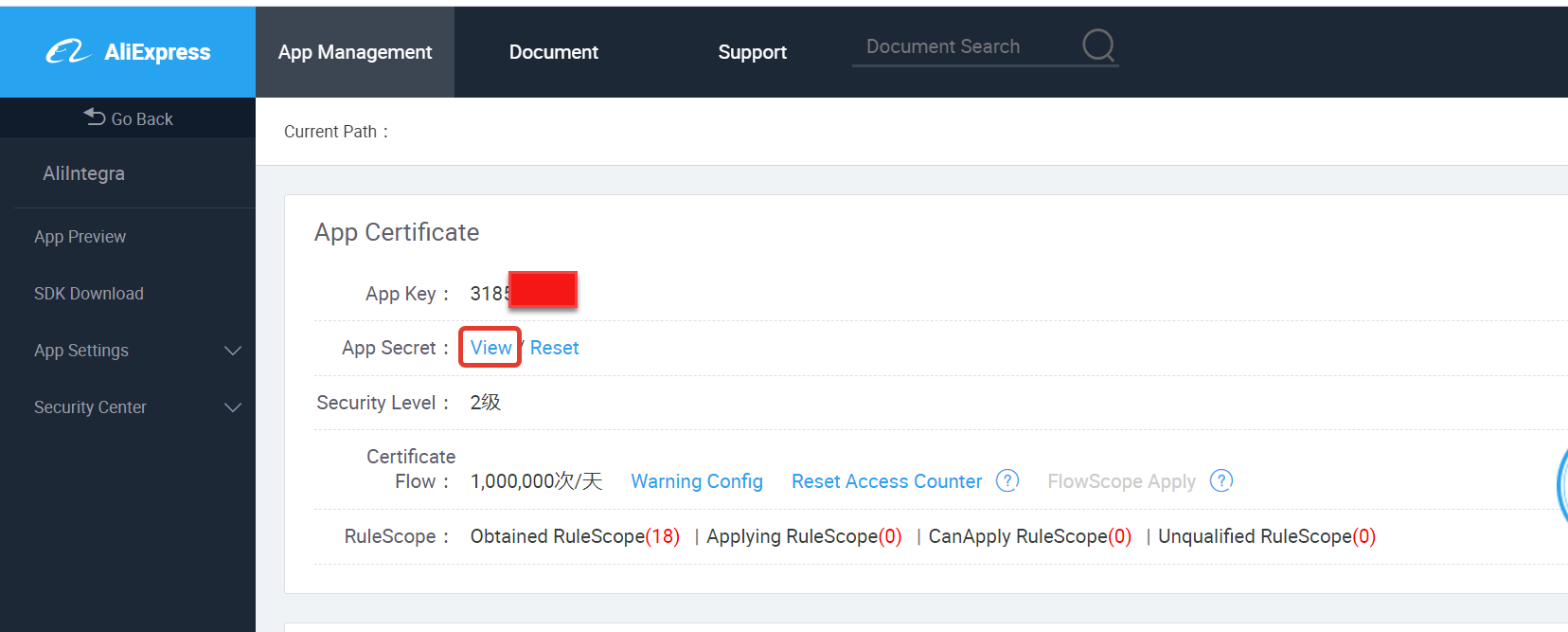
Необходимо нажать View и будет показан AppSecret.
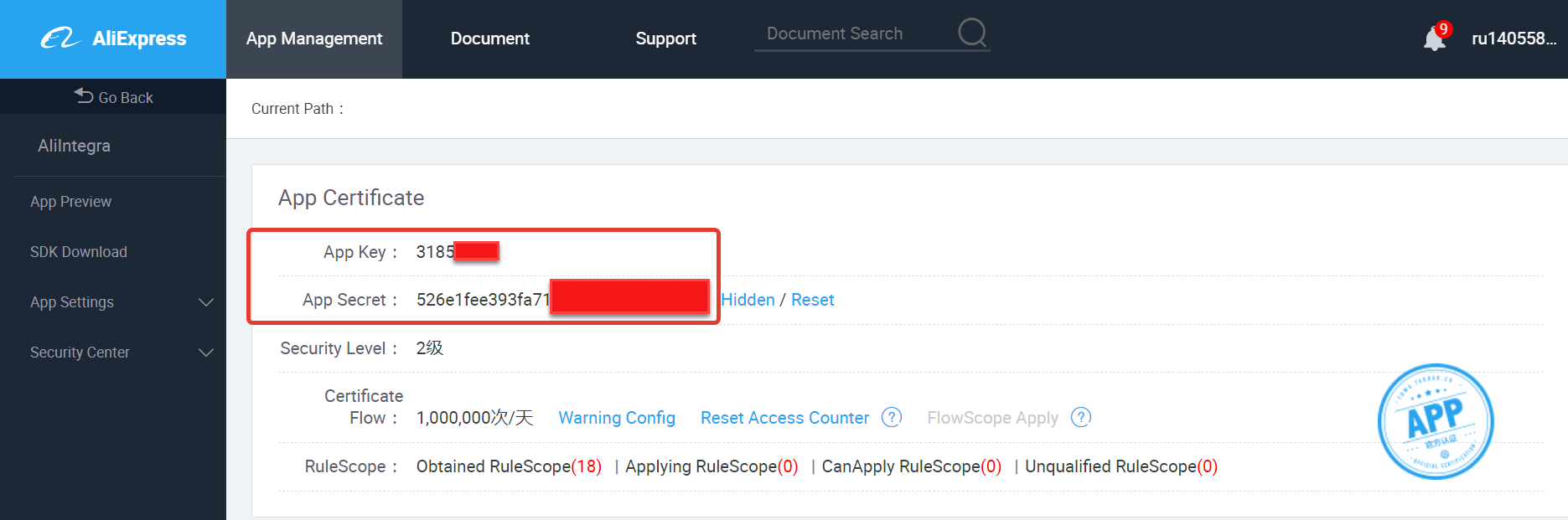
AppKey и AppSecret необходимо скопировать в документ с общими настройками AliExpress.
Для получения токена необходимо в адресную строку браузера вставить строку
где число 31857334 заменить на ваш AppKey.
После перехода по получившемуся адресу откроется страница подтверждения доступа по токену

Необходимо нажать "Authorize"
После чего появится страница с AccessToken и RefreshToken.
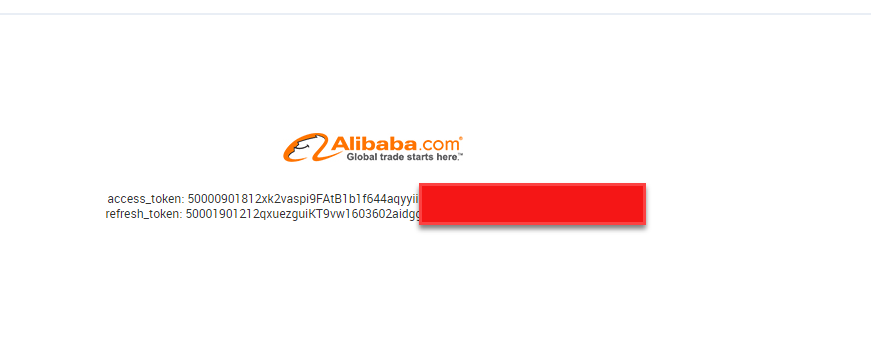
Оба токена также нужно скопировать в файл.
Всю полученную по магазину информацию рекомендуем сохранить в одном файле, например:
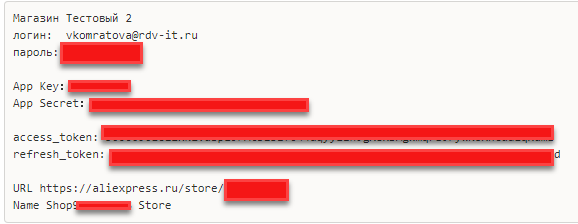
Полученную информацию необходимо указать в настройках подключения к личному кабинету в 1С, на вкладке "Подключение и обмен":
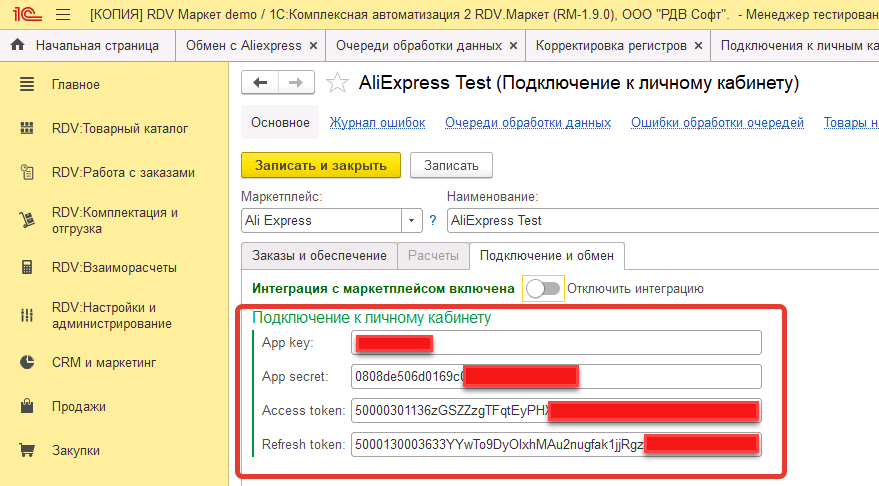
После произведенных настроек необходимо проверить подключение. Для проверки подключения нажмите на кнопку "Проверить подключение":
7.2. Обмен с маркетплейсом
Далее настраиваем параметры подключения. Устанавливаем:
1. Для включения обмена с маркетплейсом
2. Для включения передачи остатков из RDV.Маркет в AliExpress
3. Для включения передачи цен из RDV.Маркет в AliExpress
4. Для передачи заказов из Aliexpress в RDV.Маркет
Указываем дату и время, с которого будут загружаться заказы от AliExpress.